Cara Ubah Live Photos Jadi Video di iPhone dapat dilakukan berkat fitur pengubah live Photos jadi video didalamnya. Fitur tersebut mulai ada sejak seri iPhone 6s diperkenalkan ke publik dan berlanjut ke model iPhone terbaru berikutnya.
Fitur pengubah live Photos jadi video ini aktif secara otomatis, jadi pengguna tidak perlu lagi mengaktifkannya secara manual. Nah, jika kebetulan iPhone kamu mendukung fitur ini, kamu bisa coba buat nih. Untuk panduan pembuatannya sendiri dapat kamu ketahui dengan menyimak artikel berikut ini.
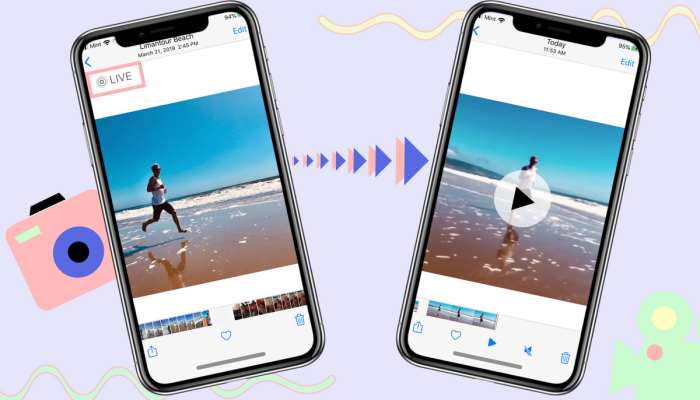
Cara Ubah Live Photos Jadi Video di iPhone
Mengaktifkan live Photos akan memakan banyak penyimpanan pada iPhone. Atas hal ini, Apple telah menemukan solusinya berupa peralihan ke format HEIC sejak tahun 2017 silam. Untuk mengubah live Photos jadi video di iphone sendiri cenderung berbeda-beda tergantung pada versi iOS yang digunakan.
Nah, kalau iPhone kamu merupakan iPhone 6s atau iPhone 7, kamu dapat mengubah live Photos jadi video dengan mudah lewat langkah-langkah berikut ini:
- Buka aplikasi Foto di iPhone kamu
- Pilih ikon Album dari bawah
- Gulir ke bawah dan pilih Live Photos dari daftar di bawah “Jenis Media”. Ini akan menunjukkan kepada kamu tampilan galeri hanya dari Live Photos yang disimpan di perpustakaan foto kamu.
- Pilih Foto Langsung dari galeri untuk membukanya
- Live Photo pilihan kamu terbuka. Ketuk tombol tiga titik Lainnya di kanan atas layar.
- Menu tarik-turun akan muncul dengan lebih banyak opsi. Jika kamu menggunakan iOS 15, pilih tombol Bagikan untuk membuka lembar berbagi iOS standar
- Langkah berikutnya, pilih opsi Simpan sebagai Video dari menu pop-up (iOS 16) atau lembar bagikan (iOS 15).
- IPhone kamu akan membuat salinan Live Photo sebagai klip video standar
Jika kamu tidak menemukan opsi “Simpan sebagai Video” di menu lembar berbagi saat kamu memilih Live Photo, penyebabnya bisa jadi karena kamu telah mematikan fitur Live Photo atau mengaktifkan mode efek seperti Loop atau Bounce. Live Photos dengan efek ini tidak dapat dikonversi menjadi video, maka dari itu, kamu harus mengatur ulang foto ke Live Photos normal.
Untuk kembali ke pengaturan live Photos normal, kamu bisa memilih tombol Live di pojok kiri atas foto (yang mungkin juga bertuliskan Loop, Bounce, atau Long Exposure) dan mengaturnya kembali ke Live dari menu drop-down yang muncul.
Klip video akan disimpan dengan metadata yang sama dengan foto langsung asli, termasuk informasi tanggal, waktu, dan lokasi yang sama. Kalau kamu ingin menemukan video yang tersimpan tersebut, kamu dapat kembali ke tampilan Album dan melihat di album Terbaru. Disana foto kamu akan diurutkan berdasarkan tanggal pengambilannya masing-masing.








